Bewegungsarten
DruckenInhalt
Hilfe zu Bewegungsarten in weboffice
Einleitung
In diesem Artikel erfahren Sie, wie Sie verschiedene Bewegungsarten in der weboffice-Software definieren und verwalten können. Die richtige Handhabung von Bewegungsarten ist entscheidend für die korrekte Buchführung und die effiziente Nutzung der Software. Folgen Sie dieser Schritt-für-Schritt-Anleitung, um sicherzustellen, dass Sie die Funktionen optimal nutzen.
Schritt-für-Schritt-Anleitung zum Hinzufügen von Bewegungsarten
Schritt 1: Bewegungsarten hinzufügen
Klicken Sie auf den Button Hinzufügen.
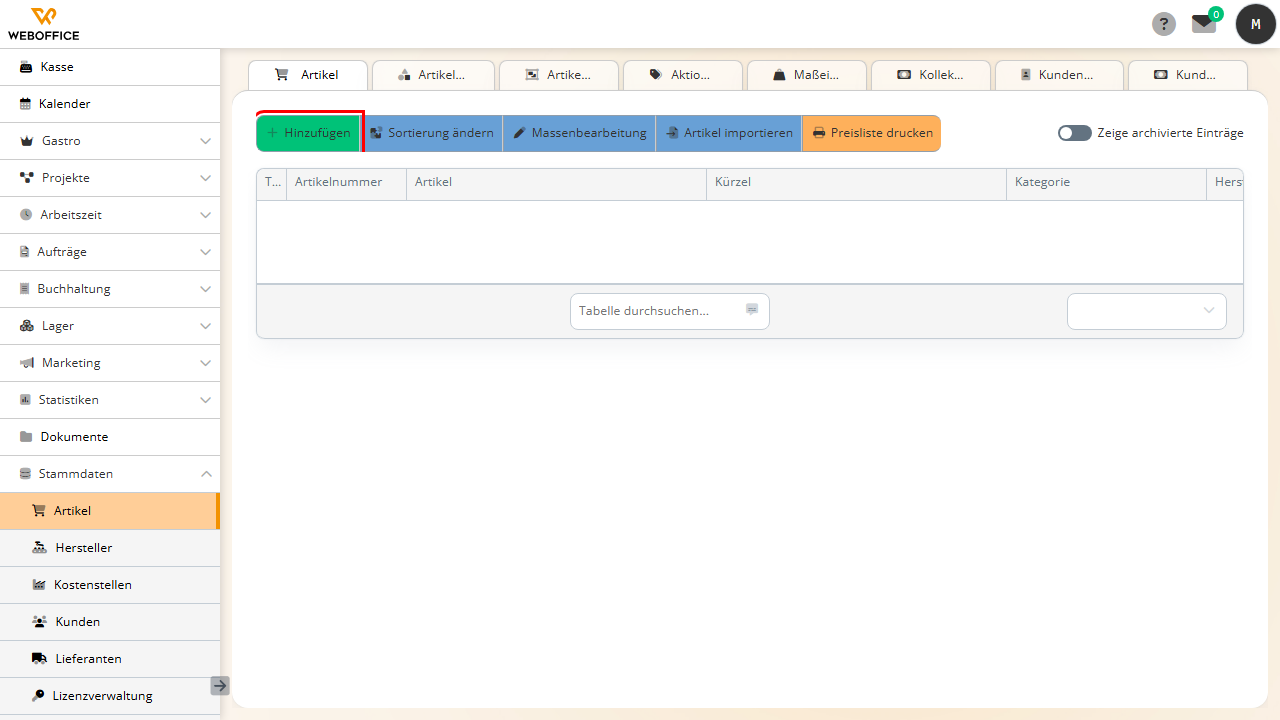
Wählen Sie die Option Bewegungsart aus.
(Hinweis: Diese Option kann je nach Softwareversion in einem Dropdown-Menü erscheinen.)Klicken Sie auf das Eingabefeld Bezeichnung.
(Geben Sie hier eine passende Bezeichnung für die Bewegungsart ein, beispielsweiseEingangoderAusgang.)Geben Sie den gewünschten Namen für die Bewegungsart ein (z. B.
Eingang).Klicken Sie auf das Eingabefeld Beschreibung.
(Hier können Sie eine kurze Beschreibung hinzufügen, was diese Bewegungsart beinhaltet.)Fügen Sie eine geeignete Beschreibung ein (z. B.
Hier werden alle Eingänge verbucht).Klicken Sie auf das Eingabefeld Kategorisierung und wählen Sie die entsprechende Kategorie für diese Bewegungsart aus.
(Beispiel:EinnahmenoderAusgaben.)Klicken Sie auf den Button Speichern.
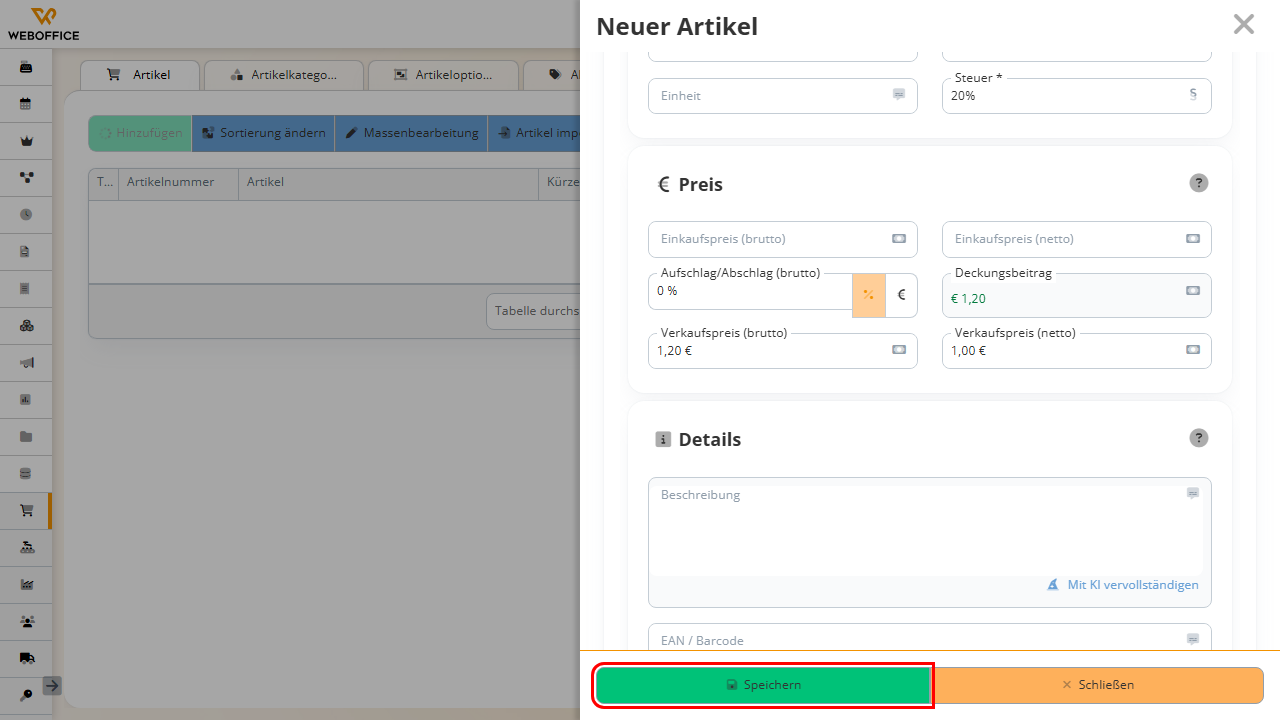
Schritt 2: Weitere Bewegungsarten hinzufügen
Wiederholen Sie die oben genannten Schritte, um weitere Bewegungsarten zu erstellen:
Klicken Sie erneut auf den Button Hinzufügen.
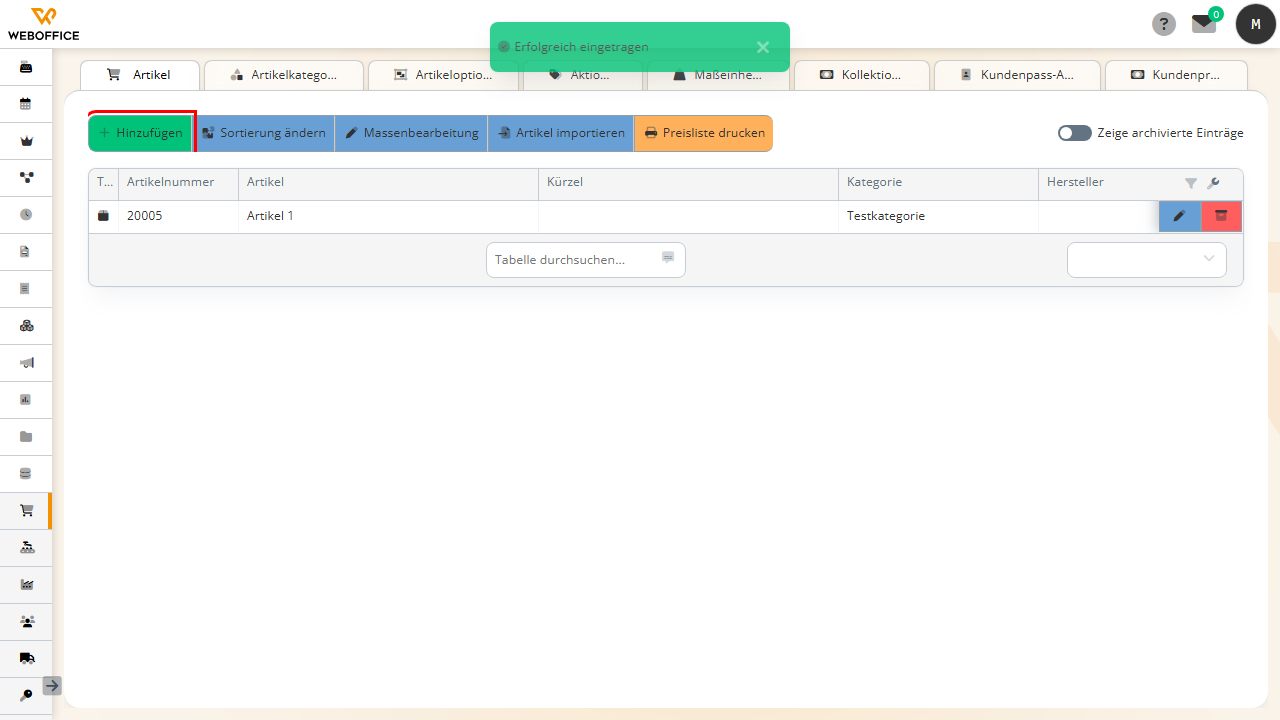
Wählen Sie erneut die Option Bewegungsart aus.
Klicken Sie auf das Eingabefeld Bezeichnung und geben Sie den Namen der nächsten Bewegungsart ein (z. B.
Ausgang).Klicken Sie auf das Eingabefeld Beschreibung und fügen Sie eine kurze Beschreibung hinzu (z. B.
Hier werden alle Ausgänge verbucht).Wählen Sie die entsprechende Kategorie aus und klicken Sie auf den Button Speichern.
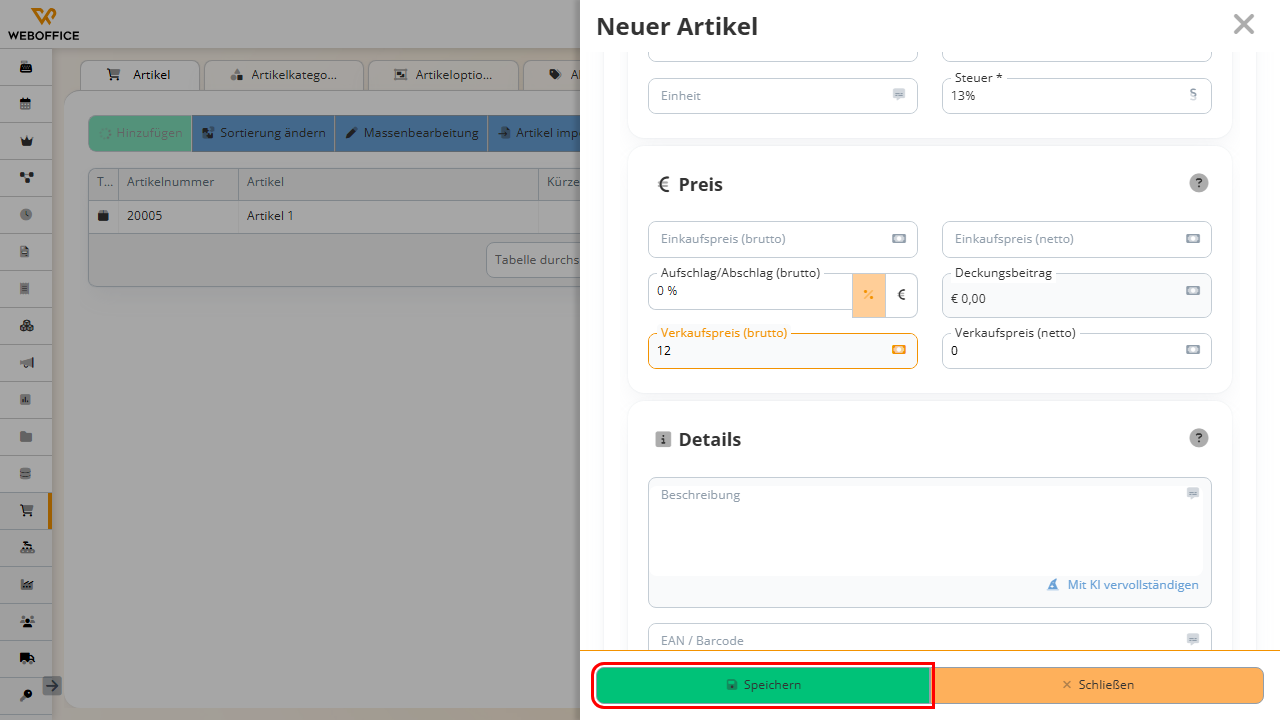
Schritt 3: Weitere Bewegungsarten hinzufügen
Fügen Sie zusätzliche Bewegungsarten wie zuvor beschrieben hinzu. Hier sind einige Beispiele für Bewegungsarten:
Bewegungsart 3:
- Bezeichnung:
Kreditaufnahme - Beschreibung:
Hier werden alle Kreditaufnahmen erfasst.
- Bezeichnung:
Bewegungsart 4:
- Bezeichnung:
Zahlung - Beschreibung:
Hier verbuchen Sie alle Zahlungen.
- Bezeichnung:
Verfahren Sie mit den Bewegungsarten 5 und 6 analog und speichern Sie jede Eingabe.
Mit diesen Schritten haben Sie erfolgreich verschiedene Bewegungsarten in weboffice definiert. Bei Fragen oder Informationsbedarf stehen wir Ihnen jederzeit zur Verfügung!